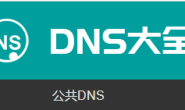SIP 全称为「System Integrity Protection」即「系统完整性保护」,是 OS X El Capitan 时开始采用的一项安全技术,SIP 将一些文件目录和系统应用保护了起来。但这会影响我们一些使用或设置,比如:更改系统应用图标、终端操作系统目录文件提示「Operation not permitted」、Finder 无法编辑系统目录里的文件。
关闭 SIP
因为 SIP 是系统级的权限操作,我们无法直接关闭它,需要前往「macOS 恢复功能」下进行。
将 Mac 开机,立即在键盘上按住 Command ⌘ + R,直到看到 Apple 标志或旋转的地球时松开。看到「实用工具」窗口时,恢复功能启动即完成。
在上方的菜单栏点击「实用工具」选择「终端」。
在终端中,输入「csrutil disable」后回车。
点击菜单栏 标志,选择「重新启动」。
就此我们关闭了 SIP。
打开 SIP
SIP 是避免软件任意修改或覆盖任意系统文件或应用,日常还是建议保持开启状态的。
仍然是进入到「macOS 恢复功能」,但这次在终端输入的是「csrutil enable」开启 SIP,重启 Mac 即可。
查看 SIP 当前状态
在正常系统打开「终端」,输入「csrutil status」后回车。
注意:macOS 10.15 及以上的版本在关闭 SIP 重启系统后还需要在终端运行命令:“sudo mount -uw /”(不含引号)才能获取完全权限。
参考教程:https://zhuanlan.zhihu.com/p/152197215
另外的教程:
Mac OS 上关闭 SIP
SIP 是 System Integrity Protection 的简写,译为系统完整性保护。 SIP 是 OS X El Capitan 时开始采用的一项安全技术,目的是为了限制 root 账户对系统的完全控制权,也叫 Rootless 保护机制。
Mac 系统中 SIP 状态默认是开启的。近期更新了系统版本导致该状态重新被打开,在终端运行一些命令时提示 “Operation not permitted” 。
查看 SIP 状态
终端输入 csrutil status 即可看到 SIP 的状态是 disable 还是 enable 。
关闭或开启 SIP
- 重启 Mac ,按住 Command + R 直到屏幕上出现苹果的标志和进度条 ,进入 Recovery 模式 ;
- 在屏幕上方的工具栏找到并打开终端,输入命令
csrutil disable; - 关掉终端,重启 Mac ;
- 重启以后可以在终端中查看状态确认 。
开启 SIP 只需在上面第 2 步命令改为 csrutil enable 即可。
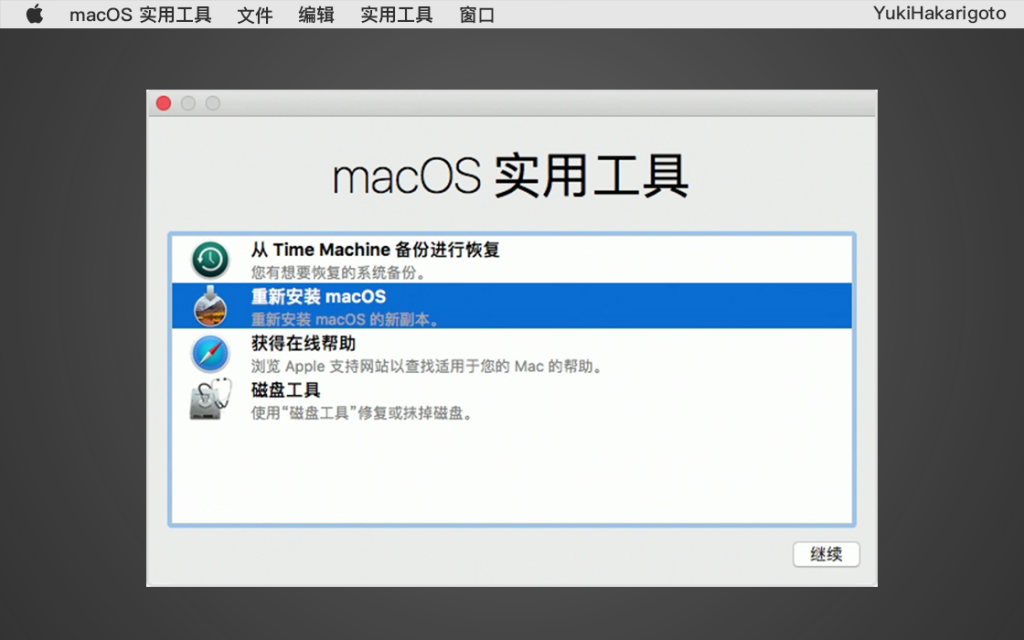

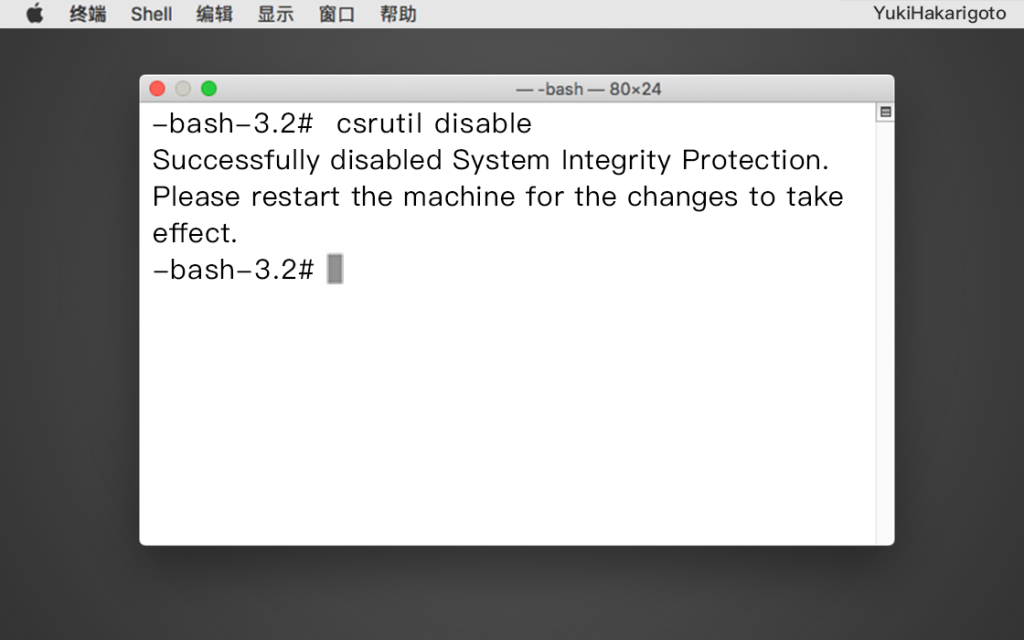


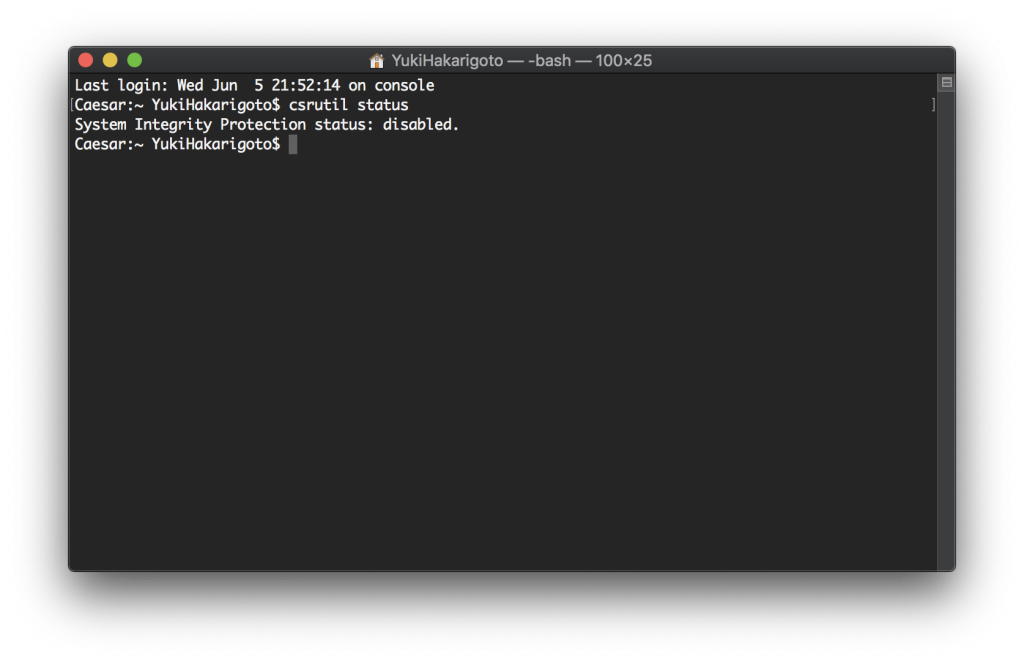 enabled 为开启,disabled 为关闭
enabled 为开启,disabled 为关闭